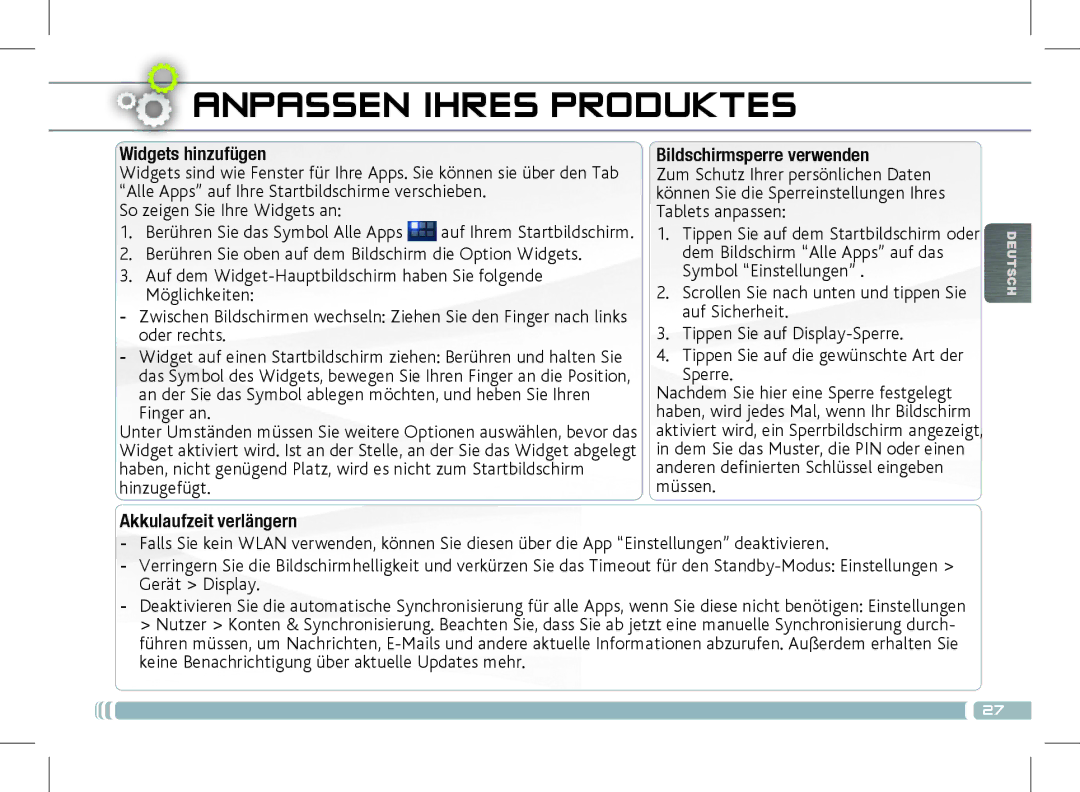ANPASSEN IHRES PRODUKTES
ANPASSEN IHRES PRODUKTES
Widgets hinzufügen |
| Bildschirmsperre verwenden | ||
Widgets sind wie Fenster für Ihre Apps. Sie können sie über den Tab | Zum Schutz Ihrer persönlichen Daten | |||
“Alle Apps” auf Ihre Startbildschirme verschieben. | können Sie die Sperreinstellungen Ihres | |||
So zeigen Sie Ihre Widgets an: |
| Tablets anpassen: | ||
1. | Berühren Sie das Symbol Alle Apps | auf Ihrem Startbildschirm. | 1. | Tippen Sie auf dem Startbildschirm oder |
2. Berühren Sie oben auf dem Bildschirm die Option Widgets. |
| dem Bildschirm “Alle Apps” auf das | ||
3. Auf dem |
| Symbol “Einstellungen” . | ||
| Möglichkeiten: |
| 2. | Scrollen Sie nach unten und tippen Sie |
Zwischen Bildschirmen wechseln: Ziehen Sie den Finger nach links |
| auf Sicherheit. | ||
oder rechts. |
| 3. | Tippen Sie auf | |
Widget auf einen Startbildschirm ziehen: Berühren und halten Sie | 4. | Tippen Sie auf die gewünschte Art der | ||
| das Symbol des Widgets, bewegen Sie Ihren Finger an die Position, |
| Sperre. | |
| an der Sie das Symbol ablegen möchten, und heben Sie Ihren | Nachdem Sie hier eine Sperre festgelegt | ||
| Finger an. |
| haben, wird jedes Mal, wenn Ihr Bildschirm | |
Unter Umständen müssen Sie weitere Optionen auswählen, bevor das | aktiviert wird, ein Sperrbildschirm angezeigt, | |||
Widget aktiviert wird. Ist an der Stelle, an der Sie das Widget abgelegt | in dem Sie das Muster, die PIN oder einen | |||
haben, nicht genügend Platz, wird es nicht zum Startbildschirm | anderen definierten Schlüssel eingeben | |||
hinzugefügt. |
| müssen. | ||
Akkulaufzeit verlängern
>Nutzer > Konten & Synchronisierung. Beachten Sie, dass Sie ab jetzt eine manuelle Synchronisierung durch- führen müssen, um Nachrichten,
DEUTSCH
27